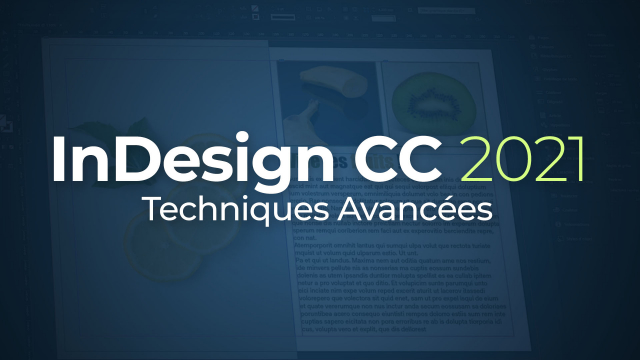Créer des Cartes de Visite Personnalisées avec la Fusion de Données dans InDesign
Découvrez comment utiliser la fonction Fusion de données dans InDesign pour créer des cartes de visite et autres documents personnalisés à partir de sources de données comme Excel.
OPTIMISER SA PRODUCTION












MAITRISER LES STYLES














TECHNIQUES TYPOGRAPHIQUES AVANCEES











TECHNIQUES IMAGES AVANCEES















GERER LES DOCUMENTS LONGS













AMELIORER L'ERGONOMIE













DIFFUSER et CONTRÔLER










Détails de la leçon
Description de la leçon
Comme la fonction de publipostage dans Word, la fonction Fusion de données dans InDesign permet de personnaliser des documents tels que des cartes de visite. En utilisant un tableau de données provenant d'Excel, vous pouvez personnaliser l'adresse de chaque carte de visite selon les collaborateurs répertoriés. Pour ce faire, il est essentiel de créer un bloc de texte avec un style approprié pour garantir une bonne lisibilité, surtout en cas de contraste de couleurs. Une fois le tableau de données exporté au format TXT ou CSV, vous pouvez l'importer dans InDesign via le panneau Fenêtre > Utilitaire > Fusion de données.
En glissant-déposant les éléments de données dans le modèle de carte de visite, vous pouvez les positionner avec précision. Il est ensuite possible de vérifier un aperçu pour s'assurer que tous les détails, comme le nom, la fonction, l'entreprise, et l'adresse mail, apparaissent correctement. Une fois satisfait, vous pouvez générer les cartes pour différentes personnes, prêtes à être imprimées ou exportées en PDF.
Enfin, il est également possible d'ajuster la mise en page pour une meilleure impression, en modifiant les marges, l'espacement entre les colonnes et en s'assurant que les blocs de texte ne débordent pas des limites définies. Pour une production de masse, vous pouvez définir des enregistrements uniques ou multiples, selon vos besoins.
Objectifs de cette leçon
Les objectifs de cette vidéo sont d'apprendre à :
1. Utiliser la fonctionnalité Fusion de données dans InDesign.
2. Importer et utiliser des sources de données externes comme Excel.
3. Personnaliser des documents en vue de leur impression ou diffusion numérique.
Prérequis pour cette leçon
Pour suivre cette vidéo, il est recommandé de :
1. Avoir des connaissances de base en InDesign.
2. Comprendre le formatage et exportation de tables de données depuis Excel.
3. Savoir appliquer des styles de texte dans InDesign.
Métiers concernés
Cette fonctionnalité est particulièrement utile pour :
1. Les graphistes et designers.
2. Les services marketing pour la création de supports personnalisés.
3. Les bureaux administratifs pour la gestion de correspondances personnalisées.
Alternatives et ressources
Des alternatives possibles incluent l'utilisation de :
1. Microsoft Word pour le publipostage.
2. Google Sheets avec Google Docs pour des fusions basiques.
3. Logiciels tiers spécialisés en publipostage et personnalisation de documents.
Questions & Réponses